首先进入应用商店,之后会看到“更新Windows”的巨大提示,我们可以从这里免费更新到Windows 8.1,直接点击进入。
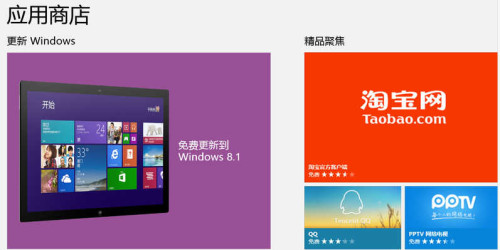
图示:进入应用商店选择“更新Windows”
接下来应用商店会给出Windows 8.1重要新特性和功能的简介,以及更新的相关说明,包括升级需要下载文件的大小。点击“下载”按钮。系统提示在下载过程中可以继续做别的操作,系统会在下载完成后提示后面的操作。
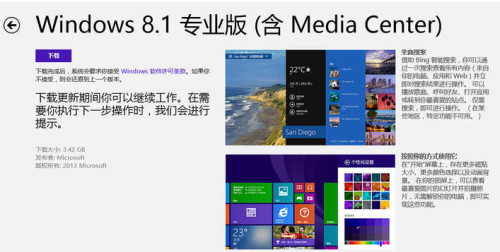
图示:系统升级说明,点击“下载”
Win8.1系统安装文件下载完成后会提示Windows软件许可证条款,直接点确定接受。更新过程会根据用户的Win8实际版本自动匹配相应的版本,普通版Win8会对应普通版Win8.1下载与更新,Win8专业版对应Win8.1专业版下载与更新,如果之前安装了媒体中心(Media Center),会自动下载包含Media Center的Win8.1专业版。
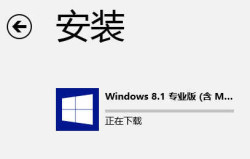
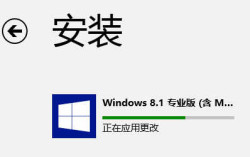
图示:下载与更新
下面就是等待下载与更新,下载时间与网速和下载人数相关。下载完毕后会自动进行第一阶段的更新安装。之后系统会弹出窗口提示重新电脑,用户可以选择“立即重启”,也可以在15分钟内将手头的工作保存后再重启。
等Win8.1更新安装完成之后,就可以体验全新的Win8.1系统了。
【在应用商店进行Windows 8.1系统的更新下载安装图文教程】相关文章:
★ Win10 Mobile正式版10586.318更新内容汇总
★ win10如何清空剪切板?Win10系统清空剪贴板图文教程
★ win10系统应用商店更新应用提示正在开始下载且没反应的两种解决方法图文教程
★ 微软发布Win7方便汇总更新包:不用一个一个安装更新 一步到位
★ Win10系统无法安装软件总是出现2052或2053错误怎么办?
